PPT2016系列教程-文件菜单详解14
来源:网络收集 点击: 时间:2024-08-04【导读】:
本经验系PPT2016系列教程教程之一,本片经验将继续讲解PPT2016的菜单选项。工具/原料morePPT2016方法/步骤1/6分步阅读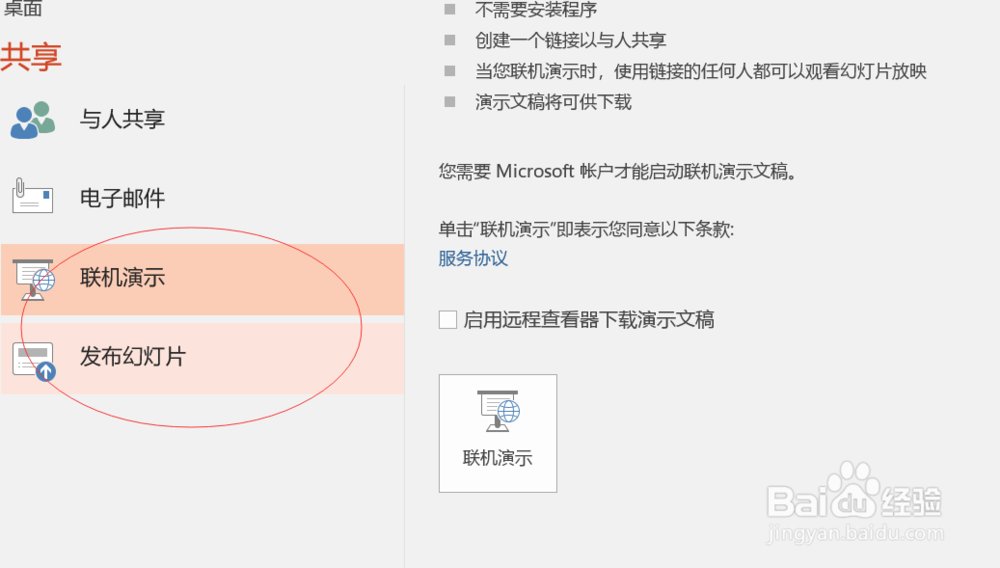 2/6
2/6
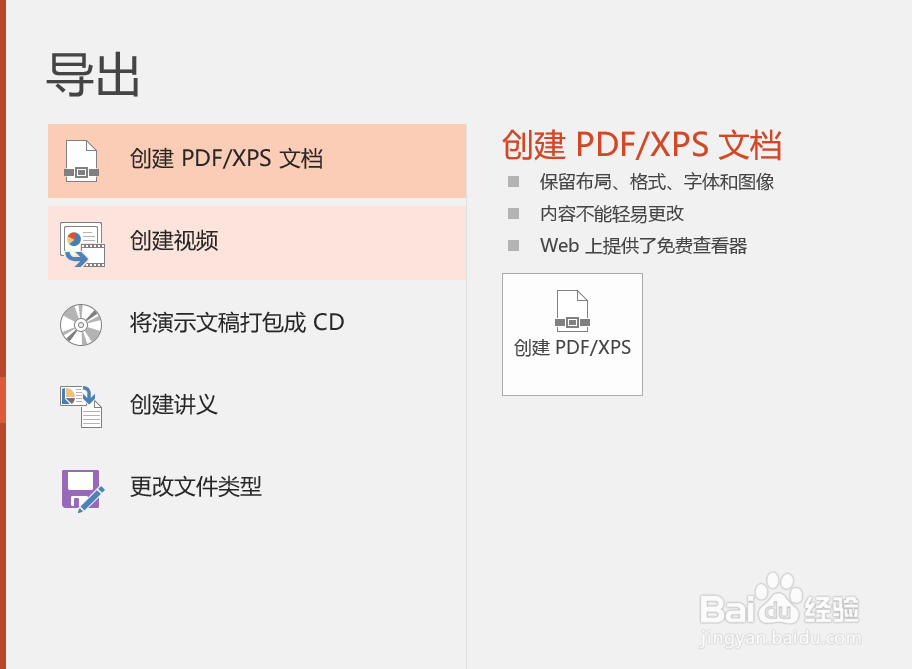 3/6
3/6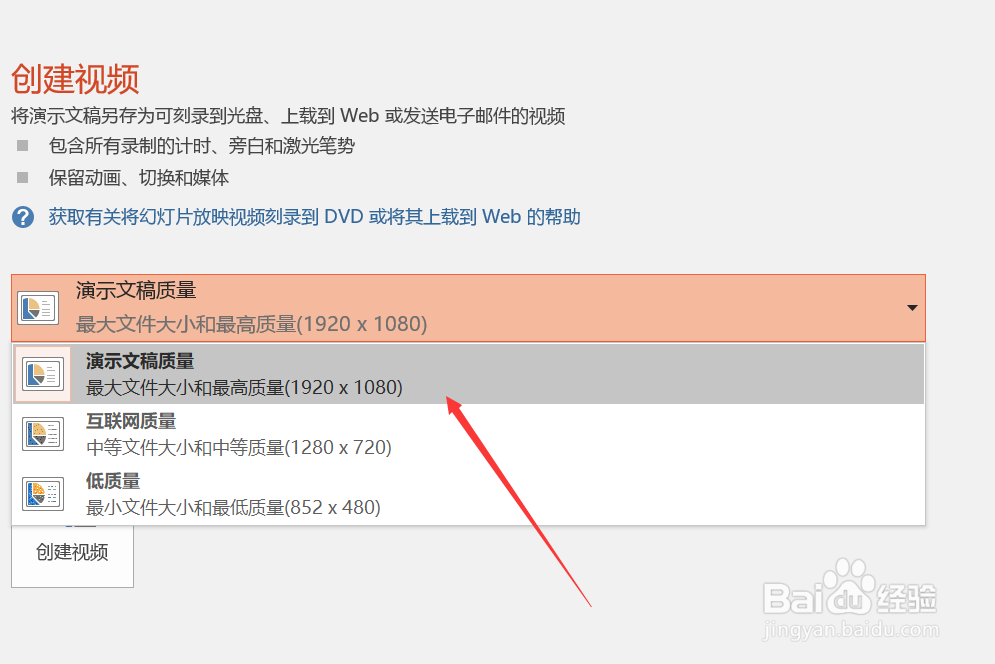 4/6
4/6 5/6
5/6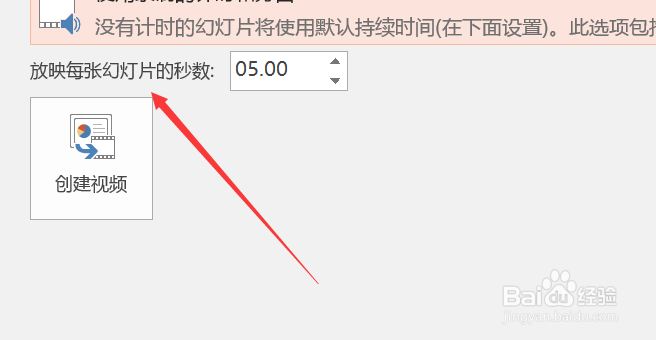 6/6
6/6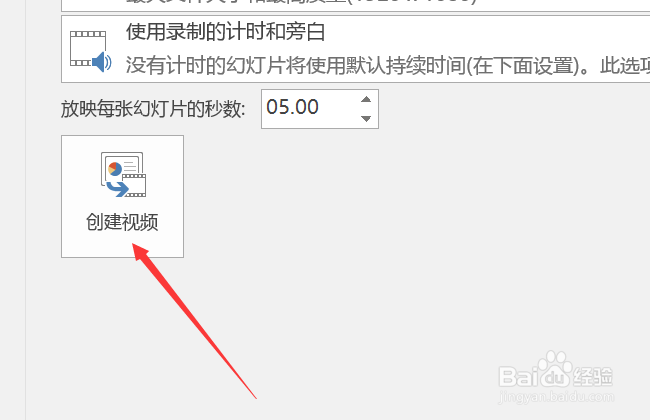
 注意事项
注意事项
前一篇我们讲述了共享菜单下联机演示和发布,相关经验请查看PPT2016系列教程-文件菜单详解12和PPT2016系列教程-文件菜单详解13.
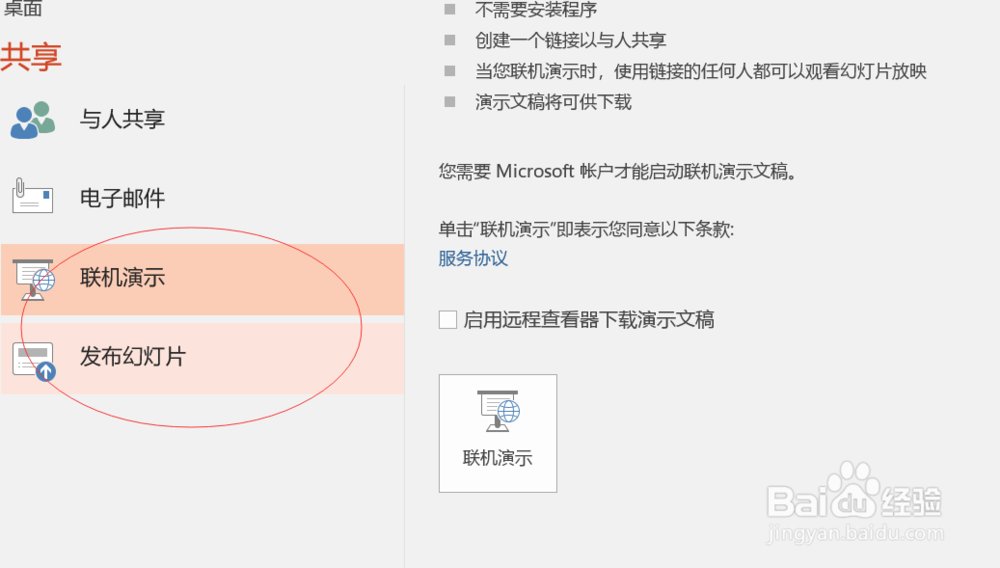 2/6
2/6接下来我们讲解菜单下的导出功能。到处功能主要有五项,第一项是导出PDF/XPS文档,这一项和另存为中的PDF和XPS一样,我们主要看其它项目。

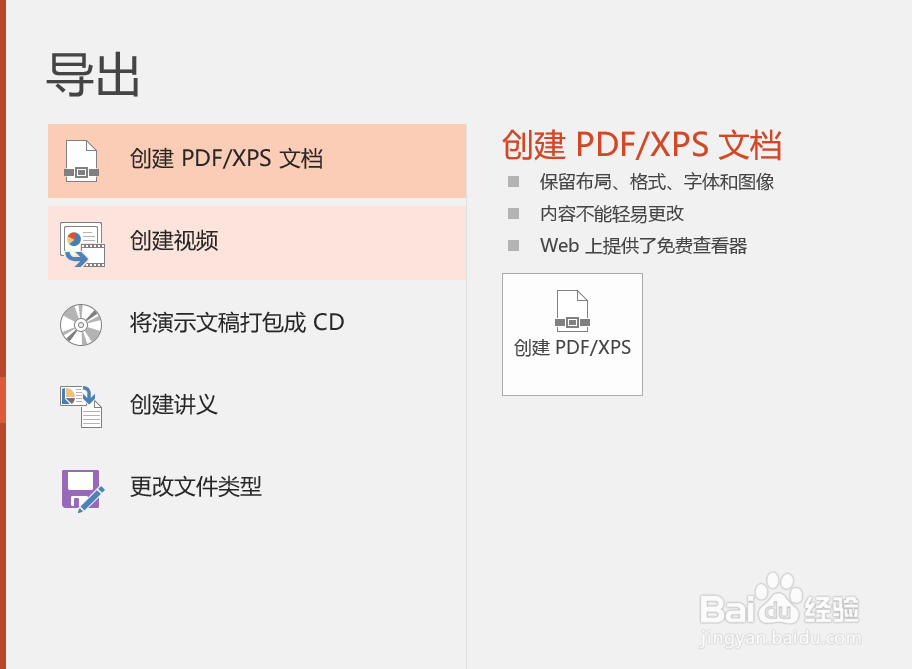 3/6
3/6第二项是创建视频,这一项功能非常强大,即将PPT保存为视频,首先我们可以选择保存的分辨率也就是演示文稿的质量,分别是1080P、720P和480P三种选择。
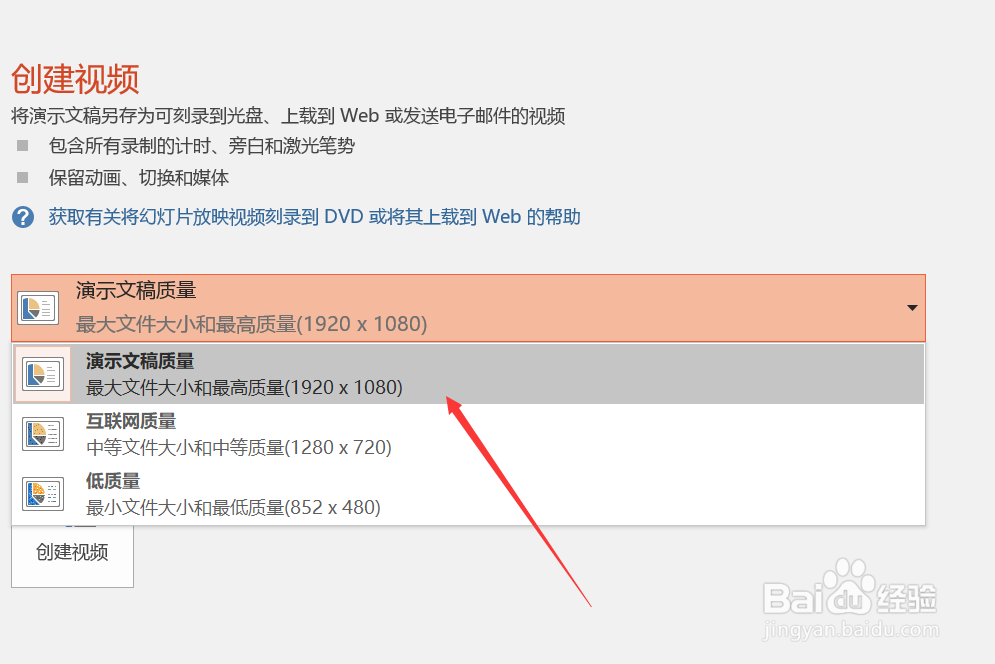 4/6
4/6第二项是选择是否录制计时和旁白,这一项主要是用来上课演示的比较多,但是大家有没有发散思维,比如你想创作解说类的视频,其实也可以利用这种方式。
 5/6
5/6第三种则是选择每张幻灯片放映的秒数,这一点非常适合你的PPT不带任何动画效果单纯演示的,比如想做成一个简单的图片淡入淡出的视频。
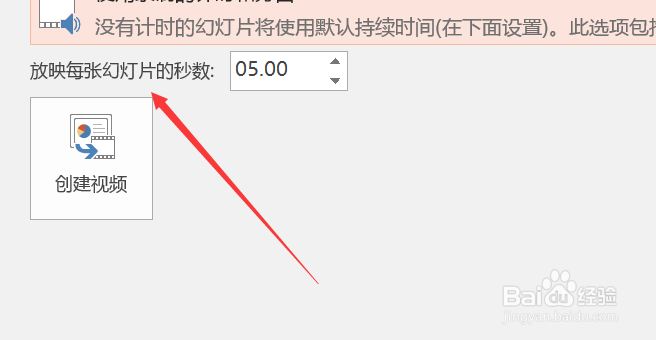 6/6
6/6然而你有没有意识到,如果你的一页中设置了很多自动的动画,并且想要它自然的放出来,不需要设置时间了,怎么办,经过实际测试,这种时间的设定,只针对没有设置动画切换时间或动画时间小于设定时间的。最后我们点击创建视频,就可以看到PPT在创建视频了。
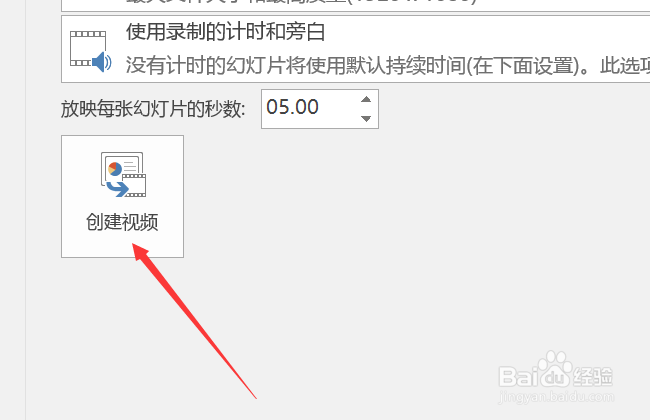
 注意事项
注意事项PPT转视频可能会比较久
PPTPPT转视频PPT导出PPT技巧PPT共享版权声明:
1、本文系转载,版权归原作者所有,旨在传递信息,不代表看本站的观点和立场。
2、本站仅提供信息发布平台,不承担相关法律责任。
3、若侵犯您的版权或隐私,请联系本站管理员删除。
4、文章链接:http://www.1haoku.cn/art_1061722.html
上一篇:如何切换酷狗音乐的模式
下一篇:学生基本情况怎么填写?
 订阅
订阅